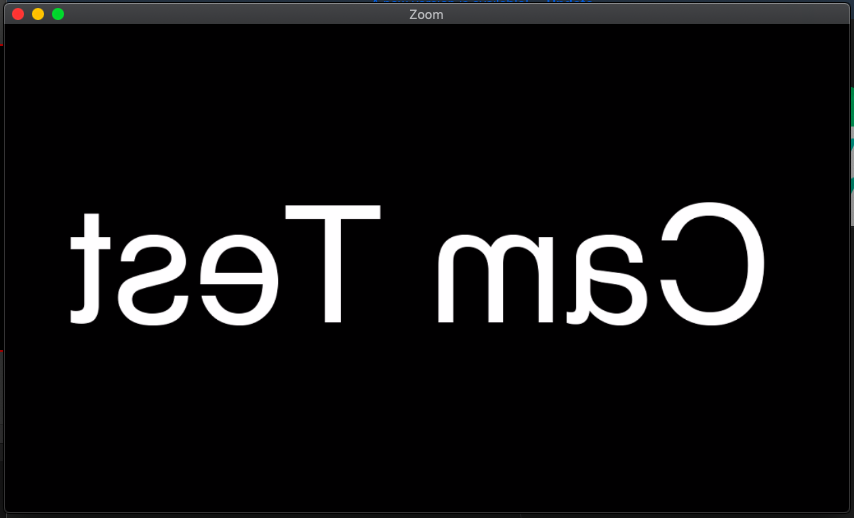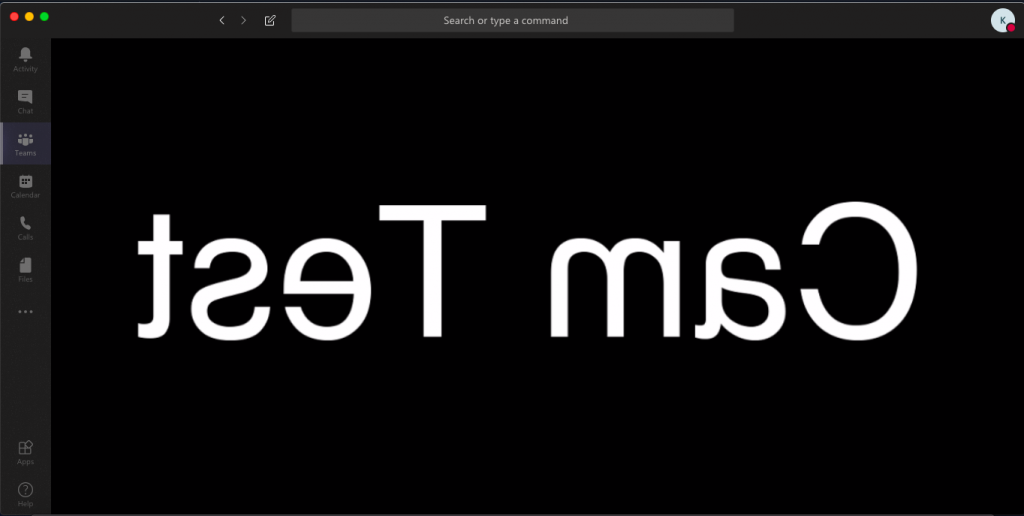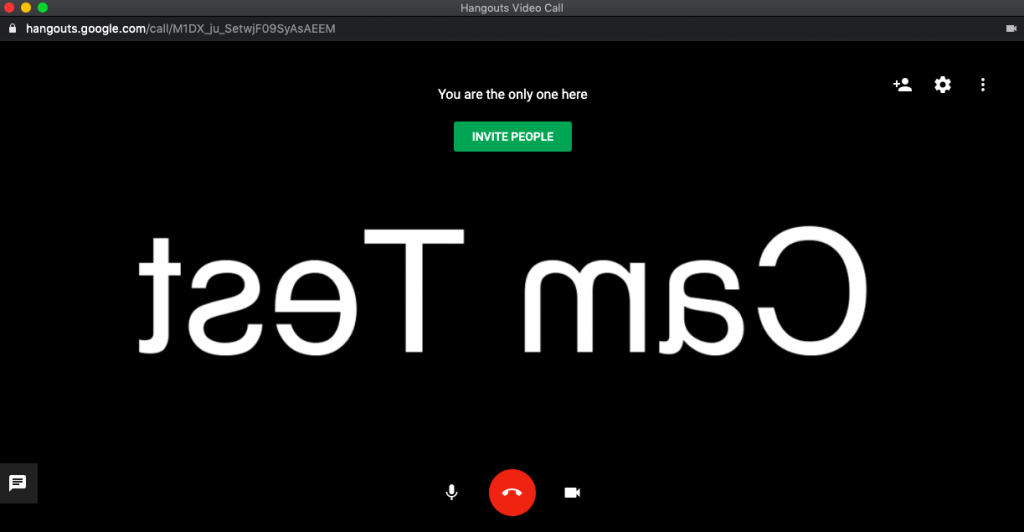はじめに
Mac OS 版 OBS でもバーチャルカメラ(仮想カメラ) を利用すること可能になりました。
これでMacで配信を行っている人もZoomなどに出力することが可能になります。
みなさん待望の機能ではないでしょうか!
以前、下記のような記事を書きMacで出来ないのかとよく質問を受けていました。
ありました!
つい先日ですね。OBSのフォーラムに記載がありました。
下記のプラグインになります。
実際にインストールして動作までの解説をしていきたいと思います。
Zoomは注意事項があります。
インストール
パッケージ版は、obs-mac-virtualcam-0e62cec-v1.1.0.pkgがあります。使用方法は変わりません。
https://github.com/johnboiles/obs-mac-virtualcam/releases
そのためインストールするには、ターミナルの使い方を知っており、git、homebrewがインストールされていることが前提です。
また、OBSは事前にインストールされている必要があります。
インストールはGithubの方法をコピペし実行するだけで動作します。
難しい作業はありません。
# Clone and build OBS git clone --recursive https://github.com/obsproject/obs-studio.git cd obs-studio # Follow normal OBS build steps brew install FFmpeg x264 Qt5 cmake mbedtls swig mkdir build cd build export QTDIR=/usr/local/opt/qt cmake .. && make -j # Clone this repo cd ../.. git clone https://github.com/johnboiles/obs-mac-virtualcam.git cd obs-mac-virtualcam # Set an environment variable that points to the directory for your OBS clone export OBS_DIR=$PWD/../obs-studio # Build the plugin mkdir build cd build cmake -DLIBOBS_INCLUDE_DIR:STRING=$OBS_DIR/libobs -DLIBOBS_LIB:STRING=$OBS_DIR/build/libobs/libobs.dylib -DOBS_FRONTEND_LIB:STRING=$OBS_DIR/build/UI/obs-frontend-api/libobs-frontend-api.dylib -DQTDIR:STRING=/usr/local/opt/qt .. make -j # Copy the OBS plugin to your local OBS build cp src/obs-plugin/obs-mac-virtualcam.so $OBS_DIR/build/rundir/RelWithDebInfo/obs-plugins/ # Remove any existing plugin and copy the DAL plugin to the right place sudo rm -rf /Library/CoreMediaIO/Plug-Ins/DAL/obs-mac-virtualcam.plugin && sudo cp -r src/dal-plugin/obs-mac-virtualcam.plugin /Library/CoreMediaIO/Plug-Ins/DAL # Run your build of OBS cd $OBS_DIR/build/rundir/RelWithDebInfo/bin ./obs
OBSが起動されてきます。
Toolsに Start Virtual Camera が追加されます。これで準備は完了です。
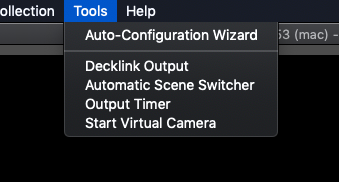
事前にStart Virtual Camera で起動しておきます。
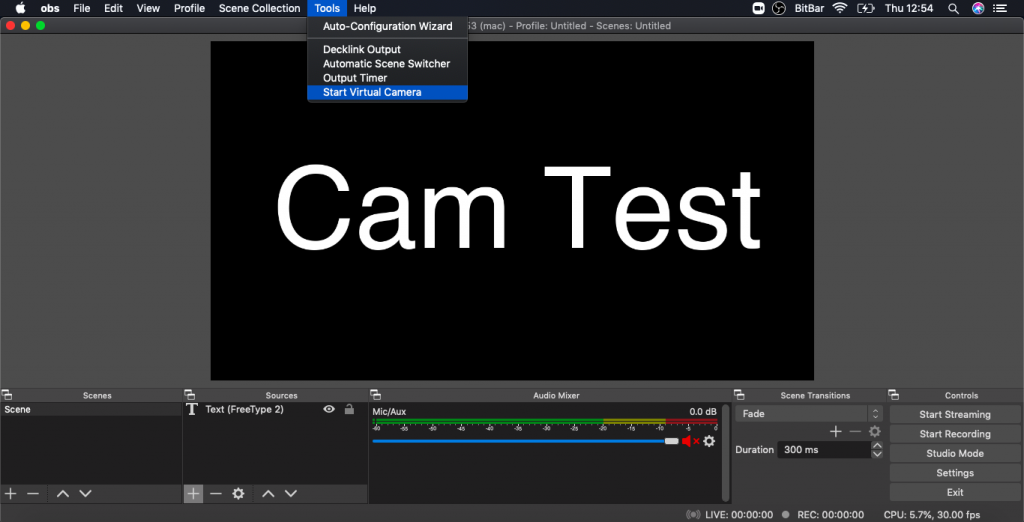
Virtual Cameraは利用するアプリケーションを起動する前からスタートする必要があります。
そうしないとカメラデバイスとしてバーチャルカメラが認識しない場合があります。
終了は同箇所で Stop Virtual Camera を押します。
ここで一点重要なことがあります。プラグインが読み込まれるOBSはユーザーのHOMEにコピーされているため、毎回ターミナルから起動する必要があります。直接、Finderから起動もできません。エイリアスでもできません。たぶんごにょごにょすれば動きます。
Zoom
バージョン5.1.1以上でバーチャルカメラに対応します。
https://support.zoom.us/hc/en-us/articles/201361963-New-updates-for-macOS
注意事項
macOS版Zoomでは最新バージョン(2020/04/23時点)では仮想カメラには対応していません。仮想カメラに対応しているバージョンは4.6.8になります。
そのため検証以外での利用は避けてください。
もし、もしですけども旧バージョンを利用する場合には自己の責任において利用してください。
最新版はOBS Virtual Cameraは表示されませんが、Xcodeをインストールして以下のコマンドをターミナルで実行すると認識するという話もあります。
他のバーチャルカメラを利用している場合は認識しない可能性があります。
codesign --remove-signature /Applications/zoom.us.app/
カメラデバイスの議論はredditで行われています。
旧バージョンのZoomもダウンロードできます。
カメラ選択する箇所にOBS Virtual Camera が選択できるようになっているかと思います。
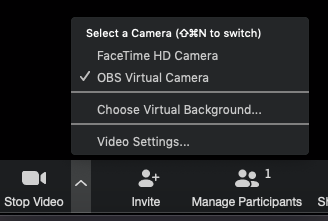
Microsoft Teams
Microsoft Teamsについては最新版で動作します。
デバイスのカスタマイズ画面でカメラをOBS Virtual Camera に変更します。
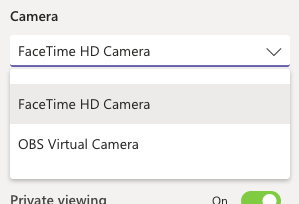
Google Meet
Google Meetでも問題なく表示されます(されると思います)
試したのは無料の方です。
基本的に同じだと思います。
また、Chrome で動作しているためChrome で動作するも他のアプリケーションもほぼ動作すると思います。
設定画面を開きVideoからOBS Virtual Camera に変更します。
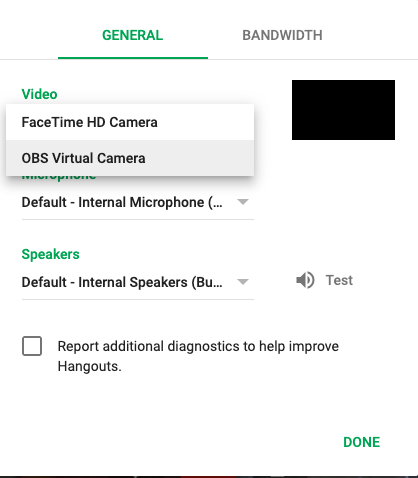
まとめ
これまでOBSのバーチャルカメラ(仮想カメラ)はWindows版のみでした。そのためmacOSの人は画面をカスタマイズして会議をするなどの楽しみが少なかったです。
macOS版のバーチャルカメラが登場したことで、とてもOBSの利用範囲が広がり楽しみが増えたかと思います。
勉強会の配信などでも活躍すると思います。
今後はパッケージ化などされてもっと敷居が低くなるとうれしいですね。
ヨシ